
Yog tias Windows 10 OS siv nyob hauv lub koom haum me me, kom yooj yim txhim kho nws hauv ob peb lub khoos phis tawm, koj tuaj yeem siv cov txheej txheem network installation, uas peb xav qhia koj hnub no.
Cov Txheej Txheem Ua Haujlwm Windows 10 Network Installation
Txhawm rau txhim kho Dozens hla lub network, koj yuav tsum tau ua ntau yam: txhim kho TFTP server siv tus neeg sab nraud daws teeb meem, npaj cov ntaub ntawv faib tawm thiab teeb tsa lub network bootloader, kho cov ntaub ntawv qhia nkag mus rau cov ntawv qhia nrog cov ntaub ntawv faib tawm, ntxiv cov installer rau server thiab ncaj qha rau nruab OS. Peb mus rau hauv kem.
Kauj Ruam 1: Nruab thiab teeb tsa TFTP Server
Txhawm rau kom yooj yim cov txheej txheem ntawm kev teeb tsa network ntawm lub kaum version ntawm "qhov rais", ib tus neeg rau zaub mov tshwj xeeb yuav tsum tau nruab, siv ua qhov kev pabcuam thib peb, kev siv Tftp dawb hauv cov khoom pauv ntawm 32 thiab 64 me me.
Tftp Rub Nplooj Ntawv
- Ua raws li cov kab ntawv txuas saud. Pom lub block nrog cov tshiab tshaj plaws ntawm cov nqi hluav taws xob. Thov nco ntsoov tias nws tsuas muaj rau x 64 OS, yog li siv qhov kev hloov kho yav dhau los yog tias lub tshuab rau kev txhim kho lub server nkag mus rau 32-ntsis Windows. Rau lub hom phiaj no, peb xav tau ib qho version ntawm Cov Ntawv Pabcuam - nias ntawm kab ntawv "Kev sib txuas ncaj qha rau Cov Ntawv Tsim Kho".
- Rub tawm TFTP cov ntaub ntawv teeb tsa mus rau lub hom phiaj khoos phis tawm thiab khiav nws. Hauv thawj lub qhov rai txais kev pom zoo daim ntawv tso cai los ntawm txhaj rau lub pob "Kuv Pom Zoo".
- Tom ntej no, xaiv cov feem tsim nyog, raws li qhia hauv lub screenshot hauv qab no, thiab nyem "Tom ntej".
- Txij li thaum tus nqi hluav taws xob ntxiv cov kev pabcuam tshwjxeeb rau cov uas twb muaj lawm, nws yuav tsum muab ntsia rau ntawm lub kaw lus disk lossis faib. Los ntawm lub neej ntawd, nws tau xaiv, yog li nyem "Nruab" mus txuas ntxiv.




Tom qab kev teeb tsa, mus rau ntawm qhov chaw teeb khoom.
- Tua tawm Tftp thiab hauv lub qhov rai program loj nias lub pob nyem "Chaw".
- Nyob hauv lub chaw tab NTIAJ TEB tawm cov kev xaiv tsuas yog enabled "TFTP Server" thiab "DHCP Server".
- Mus rau bookmark "TFTP"Cov. Ua ntej, siv lub chaw "Cov Ntawv Qhia" - nyob rau hauv nws koj yuav tsum tau xaiv cov ntawv teev npe uas yuav yog qhov kev teeb tsa cov ntaub ntawv nruab rau kev teeb tsa hla lub network.
- Tom ntej no, khij lub thawv. "Khij TFTP rau qhov chaw nyob no", thiab xaiv IP chaw nyob ntawm cov khoom siv hluav taws xob los ntawm daim ntawv teev npe.
- Kos rau qhov kev xaiv "Pub" "Raws li lub hauv paus Virtual".
- Mus rau hauv lub tab "DHCP"Cov. Yog tias hom server no twb tau tshwm sim hauv koj lub network, tom qab ntawd koj tuaj yeem tsis lees txais lub chaw tsim hluav taws xob - hauv ib qho uas twb muaj lawm, sau cov nqi 66 thiab 67, uas yog chaw nyob ntawm TFTP server thiab txoj hauv kev rau phau ntawv nrog lub Windows installer, feem. Yog tias tsis muaj server, thawj zaug tig mus rau lub block "DHCP Pas Txhais": hauv "Qhov chaw tus IP pib" sau tus nqi pib ntawm qhov ntau ntawm cov chaw nyob, thiab hauv daim teb "Qhov loj ntawm pas dej" xov tooj ntawm txoj haujlwm muaj.
- Hauv dab teb "Def. Router (Xaiv 3)" nkag mus rau IP tus router hauv cov teb "Npog Qhov Ncauj (Xaiv 1)" thiab "DNS (Xaiv 6)" - lub rooj vag qhov ncauj qhov ntswg thiab DNS chaw nyob, feem.
- Txuag cov ntawv tso rau hauv, nias lub khawm "OK".

Ib qho lus ceeb toom tshwm sim koj yuav xav tau rov qab qhib qhov haujlwm kom txuag, nias dua OK.
- Cov nqi hluav taws xob yuav pib dua, twb teeb tsa kom raug. Koj kuj yuav tsum tsim qhov kev zam rau nws nyob hauv lub foob pob hluav taws.
Zaj lus qhia: Ntxiv ib qho Kev Zam rau Windows 10 Firewall
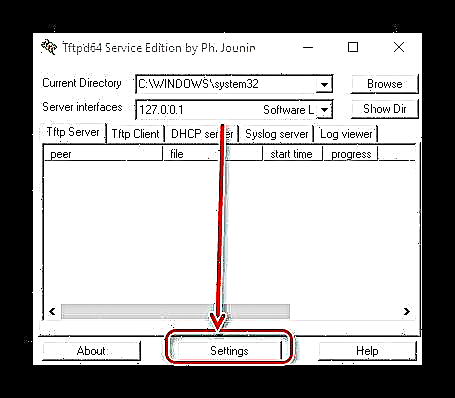
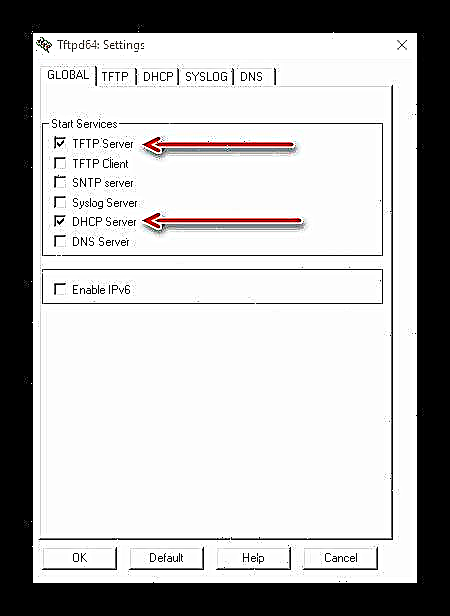
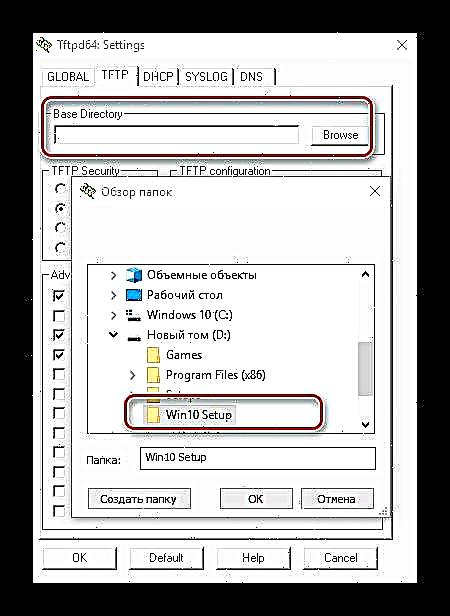
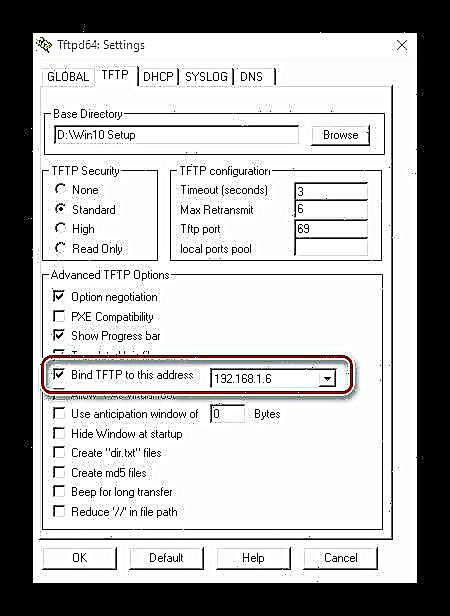



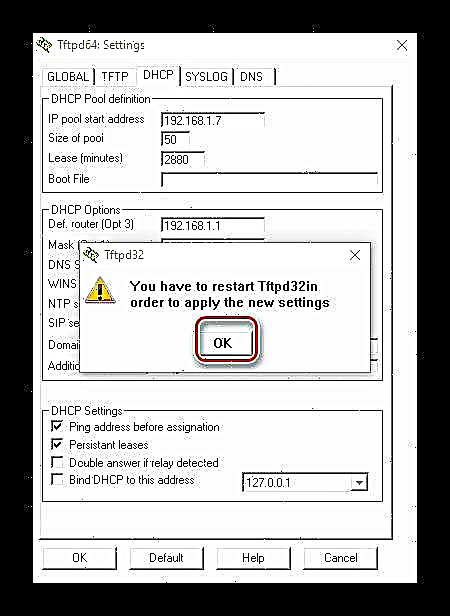
Theem 2: Npaj cov ntaub ntawv faib khoom
Kev npaj ntawm Windows Windows cov ntaub ntawv yuav tsum yog vim qhov sib txawv ntawm cov txheej txheem kev teeb tsa: hauv network hom, ib puag ncig sib txawv siv.
- Hauv cov ntawv cim cag ntawm TFTP server tsim nyob rau theem yav dhau los, tsim cov ntawv qhia tshiab nrog lub npe ntawm cov kev ua haujlwm - piv txwv li, Win10_Setupx64 rau qhov "kaum tawm" ntawm x64 daws teeb meem. Cov ntawv qhia yuav tsum muab tso rau hauv cov ntawv no. qhov chaw los ntawm ntu ntu ntawm daim duab - hauv peb qhov piv txwv, los ntawm x 64 nplaub tshev. Txhawm kom luam los ntawm daim duab ncaj qha, koj tuaj yeem siv 7-Zip program, uas muaj cov haujlwm tsim nyog tsim nyog tau pom.
- Yog tias koj npaj yuav siv qhov faib ntawm 32-ntsis version, tsim cov ntawv sau cia txawv nrog cov npe sib txawv hauv cov ntawv qhia cag ntawm TFTP server thiab muab cov ntawv tais ceev tseg rau hauv nws. qhov chaw.

Saib xyuas! Tsis txhob sim siv tib lub nplaub tshev rau cov installation cov ntaub ntawv ntawm qhov sib txawv me me!
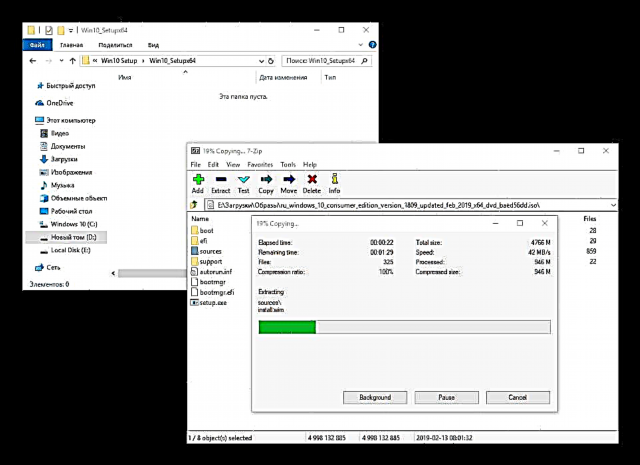
Tam sim no koj yuav tsum tau tsim lub bootloader duab sawv cev los ntawm boot.wim ntawv hauv paus ntawm cov hauv paus ntawm cov ntawv qhia.
Txhawm rau ua qhov no, peb yuav tsum ntxiv cov tsav tsheb network thiab ib tsab ntawv tshwj xeeb los ua haujlwm nrog nws. Lub network tsav tsheb pob yog qhov yooj yim kom tau txais siv qhov thib peb tus teeb tsa hu ua Snappy tsav tsheb nruab.
Download tau Snappy Tsav Installer
- Txij li thaum qhov kev pab cuam yog portable, koj tsis tas yuav nruab nws rau hauv koj lub computer - cia li unzip cov chaw muab kev pab rau tej qhov chaw yooj yim thiab khiav cov ntaub ntawv ua tiav SDI_x32 lossis SDI_x64 (nyob ntawm qhov tob me ntsis ntawm cov haujlwm tam sim no).
- Nyem rau ntawm yam khoom "Hloov Tshiab Muaj" - lub qhov rai rau xaiv tsav rub tawm yuav tshwm. Nyem rau feem khawm "Network nkaus xwb" thiab nias lub pob OK.
- Tos rau rub tawm kom tiav, tom qab ntawd mus rau hauv daim nplaub tshev tsav tsheb hauv cov hauv paus hauv paus ntawm Snappy Driver Installer. Yuav tsum muaj ntau qhov chaw khaws cia nrog tus tsav tsheb tsim nyog.

Nws raug nquahu kom xaiv cov tsav tsheb los ntawm qhov tob me ntsis: txhim kho x86 version rau 64-ntsis Windows tsis tsim, thiab rov ua lwm yam. Yog li ntawd, peb qhia koj kom tsim cov phau ntawv teev kev cais rau txhua qhov ntawm cov kev xaiv, qhov twg koj cais txav 32- thiab 64-ntsis kev hloov pauv ntawm cov software.


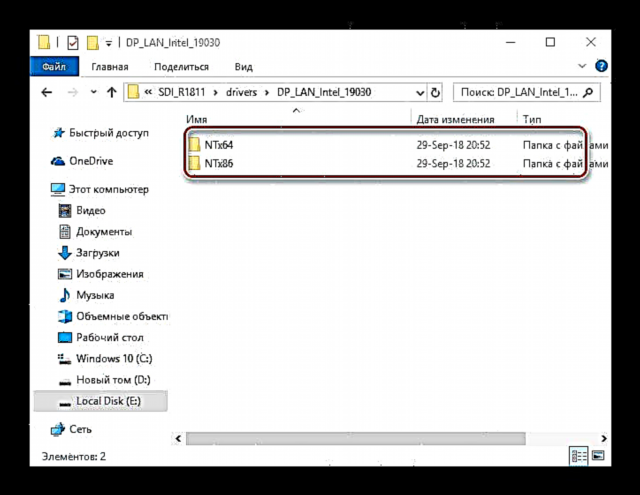
Tam sim no peb tab tom los npaj cov duab khau raj.
- Mus rau lub hauv paus cag ntawm TFTP server thiab tsim daim nplaub tshev tshiab hauv nws nrog lub npe DuabCov. Luam tawm cov ntawv no rau daim nplaub tshev no. khaus.wim los ntawm faib ntawm qhov xav tau me ntsis qhov tob.

Yog tias koj siv cov duab x32-x64 sib txuas, koj yuav tsum luam txhua tus zuj zus: 32-ntsis yuav tsum hu ua boot_x86.wim, 64-ntsis - boot_x64.wim.
- Txhawm rau hloov cov duab peb siv cov cuab yeej Powerhell- nrhiav nws los ntawm "Tshawb nrhiav" thiab siv cov khoom ntawd Khiav li cov thawj coj.

Ua piv txwv, peb qhia kev hloov kho ntawm 64-ntsis khau raj duab. Tom qab qhib lub hwj chim plhaub, sau cov lus hauv qab no rau hauv nws:
dism.exe / tau-imageinfo / imagefile: * duab nplaub tshev chaw nyob * * boot.wim
Tom ntej no, sau cov lus hauv qab no:
dism.exe / mount-wim / wimfile: * chaw nyob ntawm Daim Duab Duab * boot.wim / Performance index: 2 / mountdir: * chaw nyob ntawm cov ntawv taw qhia uas cov duab yuav raug teeb tsa *
Nrog rau cov lus txib no, peb teeb tsa cov duab los tswj nws. Tam sim no mus rau cov ntawv qhia chaw nrog lub network driver packs, luam lawv qhov chaw nyob thiab siv nyob rau hauv cov lus txib nram qab no:
dism.exe / duab: * chaw nyob ntawm cov lus qhia nrog cov duab mounted * / Ntxiv-Tsav Tsheb / Tsav Tsheb: * chaw nyob ntawm cov nplaub tshev nrog lub hnab ntawv ntawm lub tseev kom muaj me me * / Tus Neeg Saib Xyuas - Tsis tas kaw qhov PowerShell, mus rau daim nplaub tshev uas cov duab txuas nrog - koj tuaj yeem ua qhov no los ntawm "Lub khoos phis tawm no"Cov. Tom qab ntawd, nyob txhua qhov chaw, tsim cov ntawv sau cov npe winpeshlCov. Qhib nws thiab muab tshuaj txhuam cov ntsiab lus hauv qab no:
[LaunchApps]
init.cmd
Tig rau cov zaub ntawm cov ntawv txuas ntxiv yog tias koj tsis tau ua qhov no ua ntej, thiab hloov pauv TUB rau Ini ntawm cov ntaub ntawv winpeshl.

Luam tawm cov ntawv no thiab mus rau qhov chaw teeb tsa koj teeb tsa duab khaus.wimCov. Qhib cov phau ntawv sau cov lej ua ntu zus
Qhov rai / System32los ntawm cov ntawv sau cia no, thiab muab tshuaj txhuam cov ntawv tsim tawm muaj. - Tsim lwm cov ntawv xa ntawv, lub sijhawm no nrog lub npe pibmus rau hauv uas muab tshuaj txhuam cov ntawv nyeem nram qab no:
:::::::::::::::::::::::::::::::::::::::
:: HAUV PHIAJ LOS NQIS ::
:::::::::::::::::::::::::::::::::::::::
@echo tawm
title PIB NETWORK TEEB MEEM
xim 37
cls:: QIB Ntau Yam
teeb netpath = 192.168.0.254 share Teeb_Win10x86 :: yuav tsum muaj kab kev network rau cov nplaub tshev uas muaj cov ntawv teeb tsa
teeb tsa tus neeg = qhua
muab lo lus zais = tus qhua:: WPEINIT pib
ncha Pib wpeinit.exe ...
wpeinit
ncha.:: Toj Xeem Tsav
ncha Mount net drive N: ...
net siv N:% netpath% / tus neeg siv:% neeg siv %% lo lus zais%
YOG% ERRORLEVEL% GEQ 1 goto NET_ERROR
ncha Tsav mounted!
ncha.:: Khiav Windows Teeb
xim 27
echo Pib Qhov Rai Windows ...
laub N: los
setup.exe
goto KEV CAI: NET_ERROR
xim 47
cls
ncha ERROR: Cant mount net tsav. Xyuas cov xwm txheej network!
ncha Txheeb xyuas cov kev sib koom tes, lossis nkag mus rau network koom nplaub tshev ...
ncha.
cmd: SAIB XYOOJ

Txuag cov kev hloov pauv, kaw cov ntawv, hloov nws txuas rau CMD thiab kuj txav nws mus rau nplaub tshev
Qhov rai / System 32mounted duab. - Kaw txhua cov kab ntawv cuam tshuam nrog cov duab mounted, tom qab ntawd rov qab mus rau PowerShell, qhov twg sau cov lus txib:
dism.exe / unmount-wim / mountdir: * chaw nyob chaw nyob nrog cov duab mounted * / kev ua txhaum - Yog tias siv ntau lub boot.wim, qib 3-6 yuav tsum tau ua dua rau lawv.
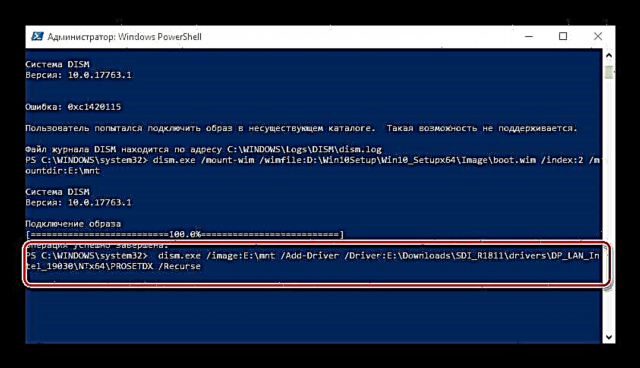


Theem 3: Txhim kho lub bootloader ntawm lub server
Txij ntawm no mus, koj yuav tsum tau teeb tsa thiab teeb tsa lub network bootloader rau nruab Windows 10. Nws nyob hauv sab hauv cov npe nrog lub npe PXE hauv duab boot.wim. Koj tuaj yeem nkag mus siv nws siv txoj kev mounting tau piav qhia nyob hauv qib dhau los, lossis siv tib 7-Zip, peb yuav siv nws.
- Qhib khaus.wim yam xav tau tob tob siv 7-Zip. Mus rau daim ntau tooj loj.
- Mus rau hauv phau ntawv Qhov rai / khau raj / PXE.
- Xub nrhiav cov ntaub ntawv pxeboot.n12 thiab khavmgmgr.exe, muab theej cia rau cov hauv paus ntawm TFTP server.
- Tom ntej no, hauv cov npe qub, tsim kev hloov npe tshiab hu ua khau raj.

Tam sim no rov qab mus rau qhib 7-Zip, nyob rau hauv uas mus rau hauv paus ntawm boot.wim duab. Qhib cov lus qhia ntawm Khau raj DVD PCAT - luam cov ntaub ntawv los ntawm muaj Bcd, boot.sdili zoo li rau lub nplaub tshev ru_RUuas muab tshuaj txhuam rau hauv daim nplaub tshev Khau rajtsim ua ntej.

Koj kuj yuav tsum tau luam cov ntawv qhia npe Fonts thiab ua ntaub ntawv memtest.exeCov. Lawv qhov chaw nyob yog nyob ntawm lub duab tshwj xeeb ntawm lub system, tab sis feem ntau lawv nyob rau ntawm boot.wim 2 Windows PCAT.

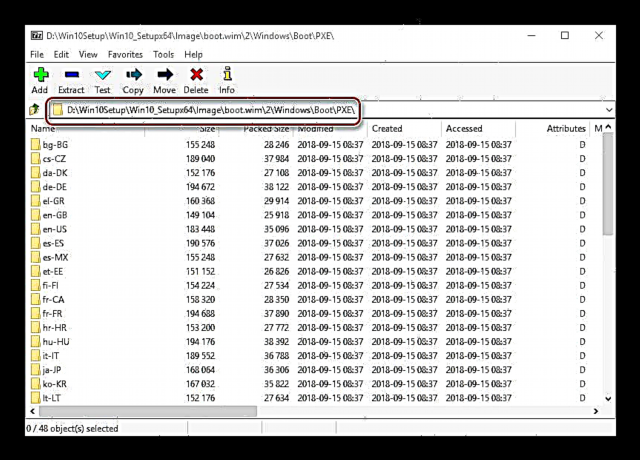


Kev luam theej ntawm cov ntaub ntawv, alas, tsis xaus rau qhov ntawd: koj tseem xav tau kho BCD, uas yog Windows bootloader teeb tsa cov ntaub ntawv. Qhov no tuaj yeem ua tiav siv cov khoom siv tshwj xeeb BOOTICE.
Rub tawm BOOTICE los ntawm cov nom lub site
- Tus nqi hluav taws xob yog portable, yog li ntawd, qhov kawg ntawm kev rub tawm, tsuas yog khiav cov ntaub ntawv sau ua haujlwm kom haum rau lub peev xwm ntawm kev ua haujlwm OS ntawm lub hauv paus tshuab.
- Mus rau bookmark "BCD" thiab kos cov kev xaiv "Lwm yam BCD ua ntaub ntawv".

Lub qhov rais yuav qhib "Explorer"qhov chaw koj yuav tsum qhia cov ntaub ntawv nyob ntawm * TFTP cov lus qhia hauv paus * / Khau raj.
- Nyem rau feem khawm "Qhov yooj yim hom".

Cov BCD yooj yim teeb tsa interface pib li. Ua ntej, xa mus rau block "Ntiaj teb chaw"Cov. Lov tawm lub sijhawm so - hloov chaw 30 nkag 0 hauv qhov tsim nyog teb, thiab tsis kos cov khoom ntawm tib lub npe.

Ntxiv rau cov npe Cov lus "khau raj" nruab "ru_RU" thiab khij cov khoom "Tshawb cov zaub mov pib" thiab "Tsis muaj kev ntseeg ncaj ncees".
- Tom ntej no mus rau ntu ntawd "Xaiv"Cov. Hauv dab teb "OS Title" sau "Windows 10 x64", "Windows 10 x32" lossis "Windows x32_x64" (rau kev faib ua ke).
- Peb tsiv mus rau ntawm qhov thaiv "Ntaus khau raj"Cov. Hauv daim ntawv "Cov Ntaub Ntawv", qhia qhov chaw nyob ntawm qhov chaw ntawm WIM duab:
Duab / boot.wim
Nyob rau hauv tib txoj kev, qhia kom meej qhov chaw ntawm SDI ntawv.
- Nyem rau khawm "Txuag System tam sim no" thiab "Kaw".

Thaum xa rov qab mus rau lub qhov tseem ceeb hluav taws xob, siv lub pob nyem "Kev hom".
- Nthuav cov npe "Thov cov khoom", nyob rau hauv uas nrhiav lub npe ntawm cov system tau teev ua ntej nyob rau hauv lub teb "OS Title"Cov. Xaiv cov khoom no los txhaj rau lub sab laug nas khawm.

Tom ntej no, txav tus cursor mus rau sab xis ntawm lub qhov rais thiab nias xis. Xaiv cov khoom "Lub caij tshiab".
- Hauv daim ntawv "Caij npe" xaiv "DisableIntegrityChecks" thiab paub meej tias yog OK.

Lub qhov rai nrog lub pob nyem yuav tshwm sim - teeb rau nws "Tseeb / Yog" thiab nyem OK.
- Tsis tas yuav paub tseeb txuag ntawm kev hloov pauv - tsuas yog kaw tus nqi hluav taws xob.





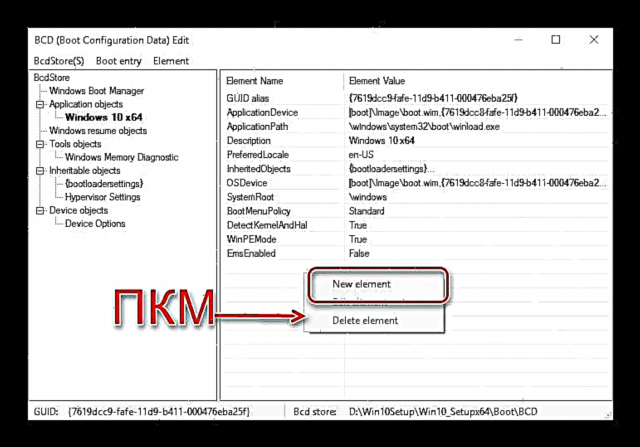
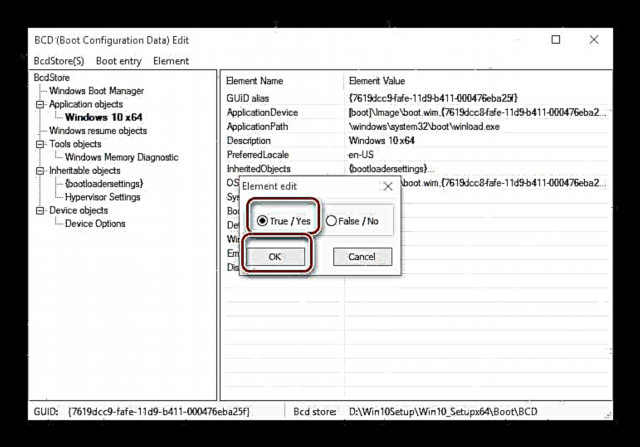
Qhov no ua tiav qhov teeb tsa bootloader.
Kauj Ruam 4: Qhia Cov Npe
Tam sim no koj yuav tsum tau tsim kho lub tshuab phiaj kom qhia qhov TFTP server nplaub tshev. Peb twb tau kuaj xyuas cov ntsiab lus ntawm cov txheej txheem no rau Windows 10, yog li peb pom zoo kom siv cov lus qhia los ntawm kab lus hauv qab no.
Zaj lus qhia: Kev Qhia Folder Hauv Windows 10
Theem 5: Txhim kho qhov kev ua haujlwm
Tej zaum qhov yooj yim ntawm cov kauj ruam: ncaj qha txhim kho Windows 10 hla lub network tsis tau sib txawv ntawm kev txhim kho los ntawm USB flash drive lossis CD.
Nyeem ntxiv: Yuav ua li cas rau nruab Windows 10
Xaus
Txhim kho lub Windows 10 operating system hla lub network tsis yog qhov nyuaj heev: lub ntsiab teeb meem nyob rau hauv kev npaj kom zoo ntawm cov ntaub ntawv faib khoom thiab kev teeb tsa ntawm bootloader teeb tsa cov ntaub ntawv.





















![Yuav tso tus password rau hauv daim nplaub tshev li cas [Windows: XP, 7, 8, 10]](https://img.eifeg.com/img/pcpr-2019/9689/kak-postavit-parol-na-papku-[windows-xp-7-8-10].png)








